|
|
||||||||||||||||||
| 专题推荐: 前列腺炎 阳痿 早泄 精子精液 阴囊湿疹 慢性前列腺炎 前列腺增生 前列腺肥大 前列腺囊肿 附睾炎 隐睾症 勃起障碍 尿频尿急尿痛 腹有诗书 名言语录 |
·人像摄影必备器材及技术-图形格式优劣
源数据
你可以将版权说明载入源数据中—这些数据可以从Photoshop的文件或者你相机的源数据设置文件中获得。Photoshop所用信急的标准是由NAA(美国报业协会)和IPTC(国际报业电信委员会)开发的,用以鉴别传输的文字和图片。这个标准包括摘要的引文、关键词、分类、信用及Photoshop的源数据。
文件格式
JPEG:当你用JPEG格式拍摄,相机内置转换机构将捕捉到的数据转换为一个彩色图像,然后用JPEG格式进行压缩。有一些相机允许你为这个用JPEG格式压缩的文件设置各种参数—通常可以选择sRGB色彩空间或是AdobeRGB 1998色彩空间,锐度设置,对比度或曲线设置。
JPEG文件比RAW文件小,这样你就可以在同一张存储卡里存储更多的文件,而且用它写人存储所需的时间也短。鉴于以上原因,在某些情况下使用JPEG格式有明显的优势,可以令你提高工作效率。如果你是用JPEG格式拍摄,选择JPEG良好或是JPEG最好画质模式,这样既能获得尽可能好的文件,又保持了这种格式所特有的便捷与存储速度。
Photoshop中的阴影/高光
在任一幅8位或16位RGB模式、LAB模式或CMYK模式的图像中,选择“图像>调整>阴影/高光”命令对于一张欠曝但高光部分曝光正好的照片,可先复制图层,在这个图层上工作,选择“阴影/高光调整”命令,它的默认设定几乎总是偏高,需要减少阴影数值设定,使得它在一个比较符合实际状况的水平再将这个调整后的图层复制,在复制的图层上选择性地调整阴影值。在这个图层创建蒙版并填充黑色(编辑>填充>黑色)。用白色做前景色,将笔刷的不透明度设为25%,选择性地将笔刷在人物面部扫过,用来隐藏下层的数


·人像摄影必备器材及技术-图形格式优劣
对比用JPEG模式拍摄和用RAW模式拍摄的(在AdobeCamera Raw软件中处理)两张图像你可以发现在用JPEG模式拍摄的照片中〔上),阴影细节有少许缺失,而且裙子的色彩也有轻微的偏移用RAW模式拍摄的照片(下)


JPEG格式在拍摄之后只能提供很有限的修改空间。因为这种格式对色彩数据压缩很大。这个压缩过程实际上扔掉了大量的拍摄数据。在典型的转换过程中,JPEG模式将毫不留情地丢弃一段有用的动态范围,致使你因为缺失信息而很难对图像文件做调整控制。这个结果使得你需要在拍摄时就保证所有的操作都没有失误,因为拍摄之后能给你提供的修改空间已经很小了。
JPEG格式的另一个缺陷是,它的压缩过程是一个“有损”型压缩,也就是说图像在重复保存为同一个文件的过程中易于损失。大多数摄影师在用JPEG格式拍摄后,每次都会用另存的方式,或者存为TIFF格式(这是一种“无损”压缩的格式)来修改文件。这样才能保证一遍遍地储存也不会有损失。
·人像摄影必备器材及技术-图形格式优劣
RAW : RAW是各种专利文件格式的总称。诸如,Nikon的NEF格式,Canon的CRW格式和CR2格式,以及Olympus的ORF格式。尽管这些文件的编码不同,它们都是记录未经处理的图像传感器的数据。这当中包括两种不同类型的信急:图像中每个像素自身的信息和图像的源数据(一个多样的信息,关于图像的记录方式,以及RAW转换器如何将捕获的信号处理为RGB模式的图像)。
虽然RAW文件有保留最多原始拍摄数据的好处,但是它也需要更多的时间来进行储存,同时因为它文件尺寸超大,极大地减少了一张记忆卡上所能储存的图片数量。随着更低价位的储存介质的出现,花在存储介质上的钱也在持续减少。
Adobe DNG格式:为了解决不同相机间RAW文件的差异,Adobe系统采用一种开放的RAW文件格式,称为数字底片(Digital Negative,DNG)格式。Adobe
RAW转换器:所有的RAW图像文件必须经过RAW转换器的处理才能使用。所有的RAW转换器都要处理白平衡,色度数据(分配红、绿、蓝给每一个像素),修正伽马值,降噪,防数据混淆(为了避免色彩失真)以及锐化。不过,这些转换器可以采用非常不同编码,这就是为什么同样的图像经不同的RAW转换器处理后看上去会那么不同。有些转换器在处理时会减少图像影调的对比度,以便后期调整时操作;另一些转换器则在处理时增大图像的影调的反差,从而使图像呈现的效果更像使用胶片的表现。选择什么样的处理机器,最适合自己的喜好与
用RAW模式拍摄照片能获得充足的数据,这便于在进行RAW文件转换时进行处理。在这张照片里,Jeffrey Woods对高光区域进行曝光,保留了高光部分的细节。接下来,他在Adobe Camera RAW中调整了色调曲线、对比度、色彩度以及色温和白平衡。经过这些调整获得了一张在发现这个废弃的餐厅时所构思的画面。

·人像摄影必备器材及技术-图形格式优劣
虽然,相比其他设置,相机自带的RAW文件处理系统能优化图像数据,如锐度、对比度、亮度以及色彩平衡,现在的看法是:在你相机的设置里,使用这些参数的最小值。更好的选择是用一个RAW转换器和一个最先进配置的计算机(即便最细微的修改也很容易做到)来处理这些数据。
Adobe Camera RAW Adobe的Camera RAW软件处理、修改的可能性远胜于相机的JPEG文件。例如:对页及文字下的例图,原文件很粗糙,大小只是2000 x 3000像素,通过转换从Adobe RGB 1998转换到一个更宽的色域空间(ProPhoto RGB),文件大小很轻易就变成了4000 x 6000
使用Adobe的Camera RAW高级设置,你可以与相机的调整相比,功能更强大,调整图像的许多参数,也更便于细节的鉴别调整。比如,在“细节(Detail )”选项卡中,你可以调整图像的锐度,亮度平滑度(用以消除灰度级的杂点),减少杂色(消除色彩噪点)。在“调整( Adjust )”选项卡里,你可以控制白平衡、曝光、阴影浓度、亮度、反差、色彩饱和度。而“镜头(Lens)”选项卡贝U可以用
在Adobe Camera RAW中处理图像非常灵活迅捷因为你可以同时对多种设置进行调整)打开多个你选中的RAW文件,选中你要调整的图像,调整设置,然后保存。就这样,你的工作完成了在RAW文件进行处理时你己经可以继续下面的工作了、Photoshop CS2中,在RAW文件进入Photoshop的主编辑界面前,在这个主编辑界面进行进一步的调整,然后保存为各种不同与原文档的格式、还包含有对RAW文件进行初步操作的功能。

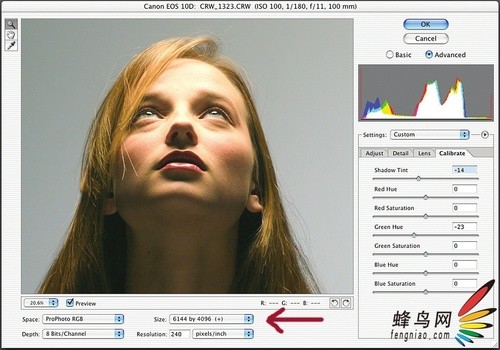
上图中,图像文档在Adobe Camera RAW中进行处理。图像的色彩空lad从Adobe RGB 1998转换为ProphotoRGB,以增大图像色彩数据的数量。便于用来进行下面的图像处理。
·人像摄影必备器材及技术-图形格式优劣
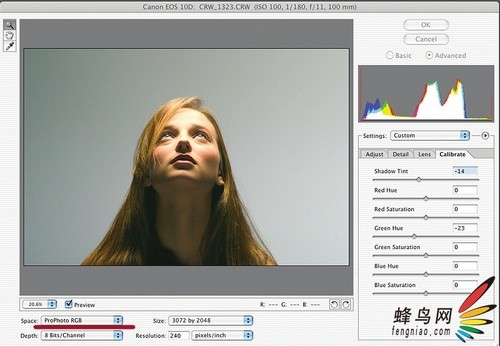
然后调整锐度、亮度平滑度以及减少色彩杂色
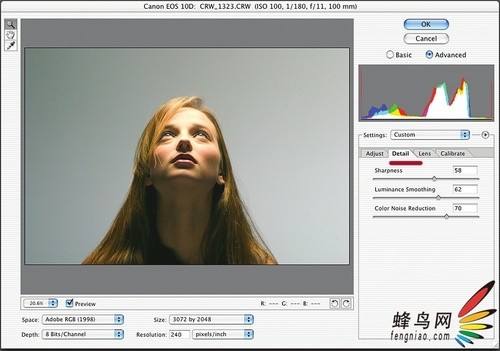
之后是白平衡过曝、阴影曝光度、亮度、对比度及饱和度的调整。
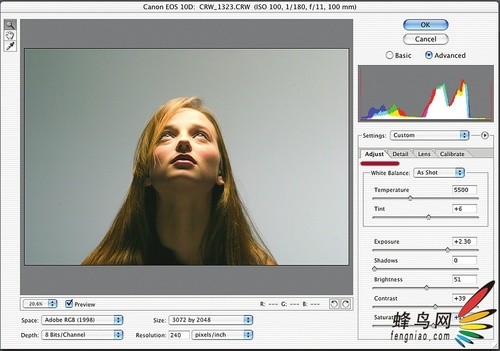
阴影浓度,色调及饱和度调整,另外渐晕调整也可以在镜头菜单中找到(这里没有显示)。
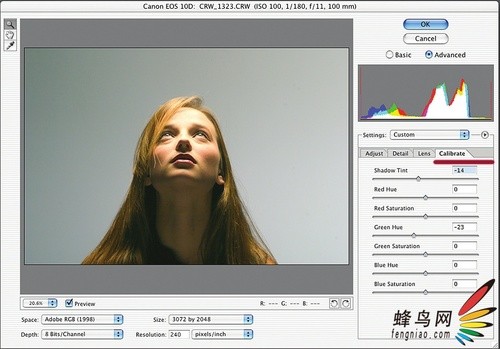
上图:从图像芯片上产生的原始解析度是2000 x 300。像素(600万像素),增加至4000 x 6000像素(2400万像素)。图像像素总数增加了4倍。

上图:利用Adobe软件RAWSC档图像最终生成72MB大的文件。
·人像摄影必备器材及技术-图形格式优劣
在Photoshop CS2中,Adobe Camera RAW与修饰文件浏览器组合,称为“桥”(Bridge)。它可以将类似的图像文件变成组,在同一时间里用相同的方式来校正。这个功能是一个选择修正批处理,它比以往我们说的批处理功能更有用。还有一个好处,就是你可以在批处理这些文件的同时,继续其他的工作。
Adobe Lightroom(光影室)Adobe光影里
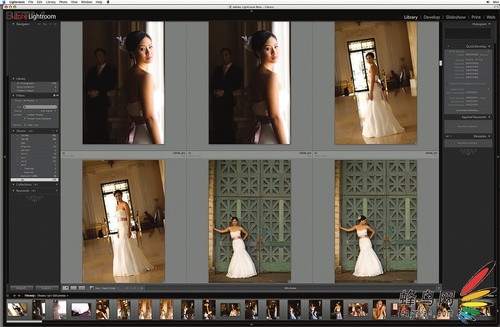
·人像摄影必备器材及技术-图形格式优劣
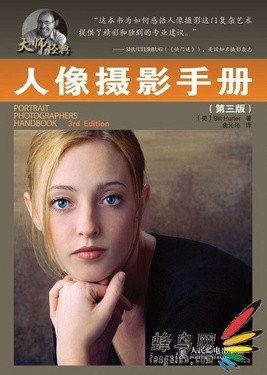
丛 书 名 大师经典
标准书号 ISBN 978-7-115-17769-8/TP
编目分类 TB86 J413
作 者 [美]Bill Hurter 著
译 者 俞沁沁
责任编辑 王琳
开 本 16 开
印 张 7.25
字 数 193 千字
页 数 103 页
装 帧 平装
版 次 第1版第1次
初版时间 2008年8月
本 印 次 2008年8月
首 印 数 5000 册
定 价 48.00 元
内容提要
目 录
1. 人像摄影必备的器材及基础技术 0
相机/画幅尺寸 0
大画幅 0
数码135相机 0
镜头 1
图像的稳定性 1
焦距 1
数码相机与焦距 4
对焦 4
景深 5
拍摄光圈 5
快门速度 7
胶片 8
胶片的各种系列 8
黑白胶片 8
数码拍摄 9
ISO值的设定 9
反差 10
黑白模式 10
文件格式 10
白平衡 10
消除噪点 10
锐度 10
曝光 11
测光 11
反射光测光表 11
入射光测光表 11
入射光闪光测光表 12
照明及照明修饰装置 12
持续光照明与频闪 12
照明修饰装置 13
2. 良好的数字处理技术 14
曝光 14
确定相机的曝光指数(Exposure Index) 14
源数据 15
文件格式 15
JPEG 15
RAW 16
RAW转换器 17
色彩空间 20
备份你的文件 21
重复格式化你的存储卡 22
印刷选项 22
3. 摆姿态 23
被摄对象的舒适度 23
肩的位置 24
头的位置 24
7/8侧面像 24
正侧像 24
3/4侧面像 25
倾斜头部25
人物的眼睛 26
人物的嘴巴 26
自然的笑容 26
滋润双唇 27
避免紧张 27
唇部之间的缝隙 27
笑纹 27
下巴的高度 27
手臂的姿势 28
手的摆放 28
3/4全身像及全身像 30
3/4全身像 30
全身像 30
腿和脚的姿态 31
手的姿势 31
4. 构图 32
三分法(九宫格法) 32
黄金分割 33
方向 34
构图形式 35
主体的调子 35
焦点 36
线 36
5. 人像的基础照明 38
光线 38
主光和辅光 39
发型光 40
背景光 40
塑型光 40
照明方式 40
平面光照明 40
狭光照明 41
基础布光 41
派拉茫特布光 41
环形布光 41
伦勃朗布光 42
均分布光 44
轮廓布光 44
最佳光源位置 44
羽化光线 44
辅助光的放置 45
光比 46
光比的计算 46
不同光比的特点 46
布置光线 49
曝光的测量 51
挡板或遮光罩 52
反光板 52
6. 照明的差异 53
窗户光线 53
人物的位置 54
测光 55
白平衡 56
辅助光照明 56
最简单方便的方式 56
漫射的窗户光线 58
反射闪光与有颜色的墙面 59
便携式闪光灯 59
TTL闪光曝光 60
相机内置闪光灯 60
7. 室外用光 61
阴影 61
补充光线 62
经过反射的补充光线 62
闪光灯补光 63
吸收光线 63
消除顶光 64
纱幕 64
背景控制 66
直射阳光 66
轮廓光 66
交叉光 66
背光 67
在室外使用闪光灯 67
闪光补光 67
闪光主光 68
有关室外照明的其他提示 68
有所区分 68
小心摆人物的位置 69
使用三脚架 69
注意阴影中的色彩 69
8. 抓拍人像 71
观察被摄对象 71
拍摄技巧 74
构图 74
快门速度 74
不要拍得太少 75
熟练掌握你相机的操作 75
9. 修正技术 76
面部分析 76
柔化聚焦和漫射 77
相机高度和视角 78
修正特别的问题 79
超重的人 79
消瘦或体重偏轻的人 79
年长的拍摄对象 80
眼镜 80
一只眼比另一只眼小 81
秃顶 81
双下巴 81
宽脸 81
窄脸 81
宽额头 81
深陷的眼睛和突出的眼睛 81
大耳朵 81
非常深的肤色 81
不对称的嘴 82
长鼻子和扁鼻子 82
长脖子和短脖子 82
大嘴和小嘴 82
长下巴和短粗的下巴 82
油性皮肤 82
干性皮肤 83
皮肤上的瑕疵 83
要区别对待 83
10. 使用Photoshop修图的技艺 85
过去的修图方式 85
如今的修图方式 86
用图层来进行修片工作 87
链接图层 87
创建图层组 87
复制背景图层 87
修图 88
柔化焦点 88
选择焦点 90
去除污点 90
闪光的表面和皱纹 91
牙齿和眼睛 91
眼镜上的眩光 91
用液化滤镜来修饰轮廓 92
动作 92
11. 好的照片 93
什么是好的照片 93
出色的色彩管理 93
相机的色彩配置文件 94
显示器的色彩配置文件 95
打印设备的色彩配置文件 95
档案(图片)的永久性 96
放大图片 96
阶梯插值SI 96
Alien Skin’s Blow Up 96
完成印刷 97
减淡和加深 97
反差控制 98
色彩校正 98
可选颜色 98
选择目标白色或灰点 99
调色 99
锐化 102
跋 103

